Når vi designer forskjellige verk, prøver vi å dekorere dokumentene våre med forskjellige elementer. MS Word-programmet gir muligheten til å lage rammer i form av forskjellige bilder. Denne funksjonen er enkel å mestre, alt du trenger å gjøre er å følge disse trinnene.
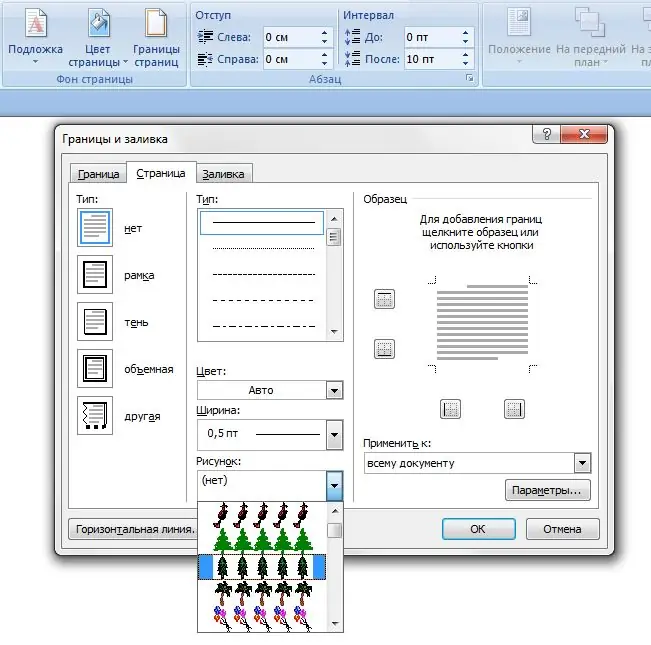
Bruksanvisning
Trinn 1
MS Word 2003 Først åpner du et Word-dokument, du kan ha en tom side, eller du kan med utskrevet tekst. Deretter åpner du Format-menyen og velger Borders and Fill. Hvis denne inskripsjonen ikke er tilstede, må du klikke på doble anførselstegn for å åpne hele listen.
Steg 2
I vinduet "Kanter og fyll" som åpnes, går du til "Side" -fanen for å lage en ramme rundt siden, ikke teksten. Velg deretter hvilket som helst bilde du liker i rullegardinlisten.
Trinn 3
Du kan også velge på hvilke sider rammen skal vises, for eksempel på alle eller bare på de første.
Trinn 4
Åpne Alternativer-vinduet, du kan velge flere innstillinger, for eksempel innrykk fra kanten av siden.
Trinn 5
MS Word 2007-2070 I denne versjonen av programmet for å gjøre rammen enda enklere. For å komme i gang, åpne fanen "Sideoppsett" og klikk deretter på "Sidekanter" -knappen. Videre er alt det samme som i forrige versjon.






